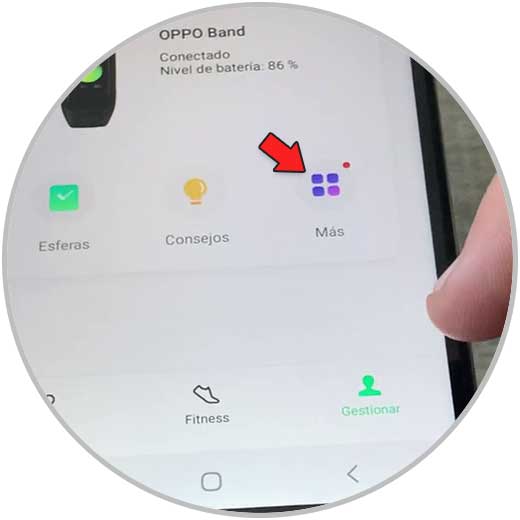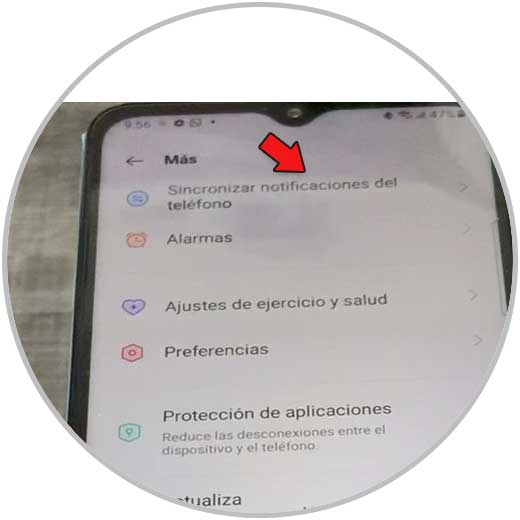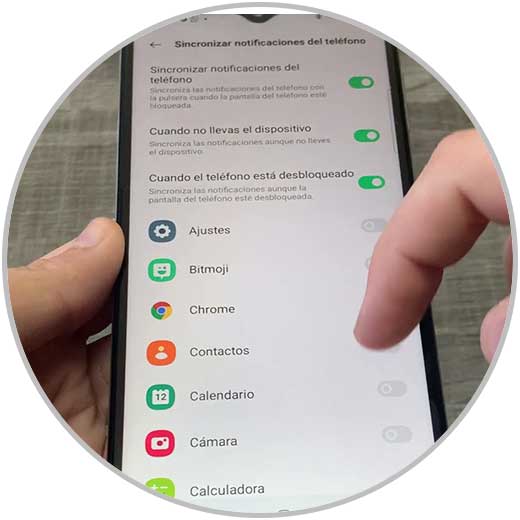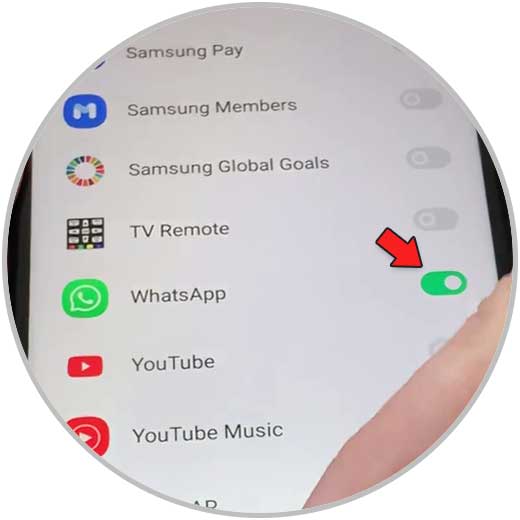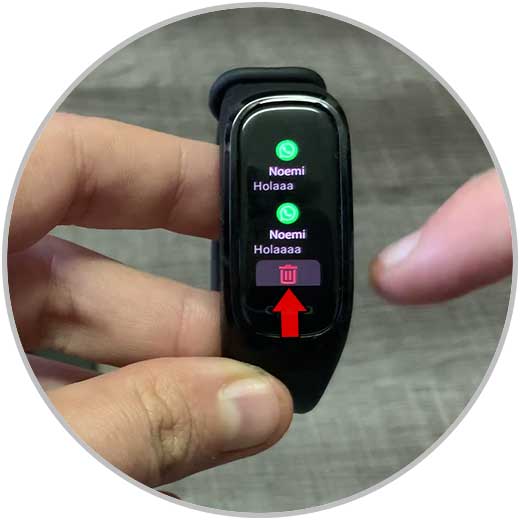La manera de comunicarnos dio un paso al futuro con la llegada de las aplicaciones de mensajería instantánea como WhatsApp o las redes sociales, por lo que cada vez son más los usuarios que se conectan a estas aplicaciones para enviar mensajes a sus amigos, familiares, conocidos etc, desde sus teléfonos u ordenadores.
Pero además de poder hacerlo a través de estos dispositivos, hace ya algún tiempo que se introdujeron en el mercado los relojes digitales o las pulseras de actividad, con la idea de hacer aún más fácil la vida a los usuarios. Desde estos dispositivos además de otras funciones, la mayoría de ellos ofrecen la posibilidad de ver las notificaciones de WhatsApp.
La manera de configurar este servicio, varía en función de la marca y el modelo de pulsera que tengamos, por lo que a continuación te mostramos todos los pasos que debes seguir para saber cómo activar y ver WhatsApp Oppo Band Style y Oppo Band Sport.
Activar y ver whatsapp Oppo Band Style y Oppo Band Sport
Los pasos que debes seguir para saber cómo activar y ver los WhatsApp en Oppo Band Style y Oppo Band Sport son los siguientes.
Lo primero que debes hacer sincronizar el reloj con el teléfono. Para ello debes seguir los pasos que se detallan en el siguiente tutorial.
Lo siguiente que debes hacer es entrar en la app utilizada para sincronizar el teléfono. Ahora debes pulsar en "Gestionar" y "más"
Ahora pulsa sobre "Sincronizar notificaciones del teléfono"
Debes activar las pestañas "sincronizar notificaciones del teléfono", "cuando no llevas el dispositivo" y "cuando el teléfono esta desbloqueado" .
Ahora debes activar la pestaña WhatsApp
Ahora cuando recibas un mensaje, verás que el mensaje aparece en la pantalla de la banda
Para ver las notificaciones, tienes que deslizar hacia arriba una vez y pulsar en mensajes.
Verás que aparece los diferentes mensajes recibidos.
Para eliminar estos mensajes, tienes que pulsar sobre el icono de la papelera
De este modo habrás activado WhatsApp en tu Oppo Band Style u Oppo Band Sport de manera sencilla y ya podrás acceder desde tu muñeca a tus WhatsApp.